今天小編教大家如何使用騰訊電腦管家免費升級win10以及在升級過程中會遇到的問題,需要的朋友一起看看吧。
step1:檢測電腦
安裝升級助手,會彈出檢測彈窗,提示用戶檢測電腦是否符合升級標准;
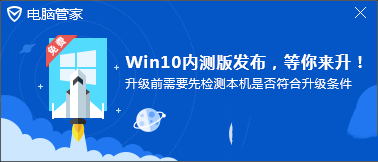
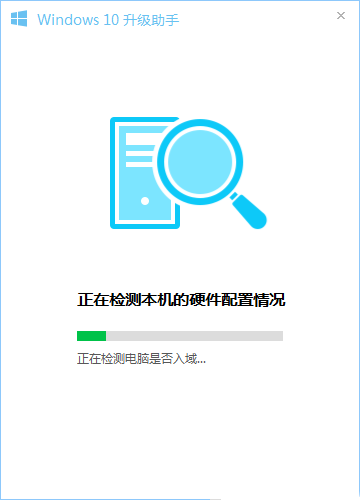
檢測網卡和磁盤驅動是否支持升級;(經筆者多次測試,如果你的電腦檢測出網卡驅動不支持,你可以嘗試換個驅動版本就好了)
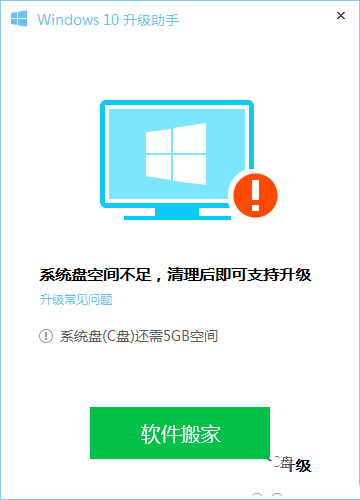
如果檢測不通過則會有相應提示;如果系統盤空間不足可通過電腦管家“軟件搬家”功能進行擴充空間;
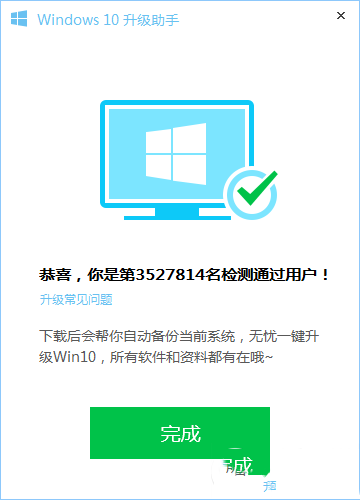
檢測通過則可以進行下一步。
step2:裝機准備
在檢測通過後會自動為你下載“裝機助手”進行下一步的裝機工作;
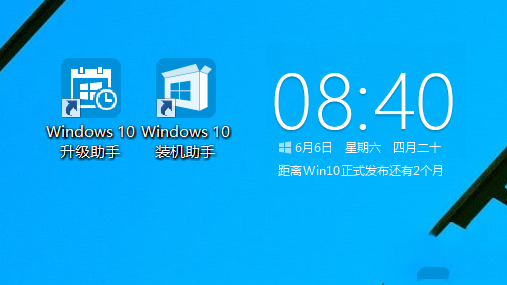
打開裝機助手會為你下載Windows10系統安裝包,下載完成方可升級;此過程比較漫長,時間長短取決於你的下載帶寬,在此期間你可以做其他事務;
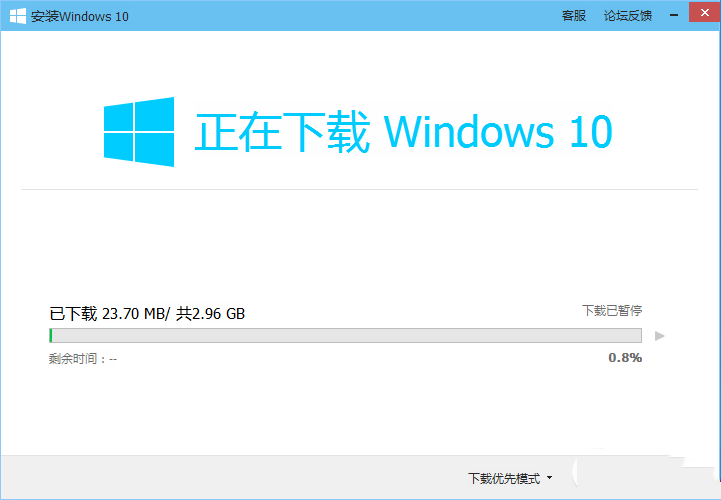
系統安裝包下載完成後點擊“開始安裝”會幫你完整備份系統和重要資料;
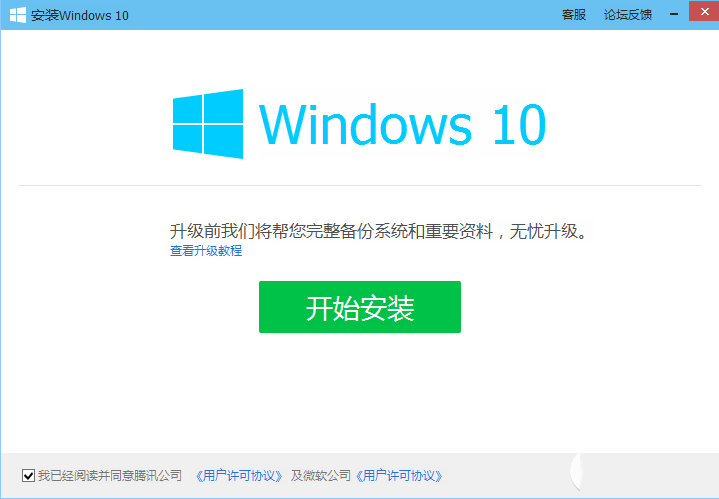
如果你使用的是系統自帶的賬戶,則需要你重新建立賬戶才可以進行資料備份;
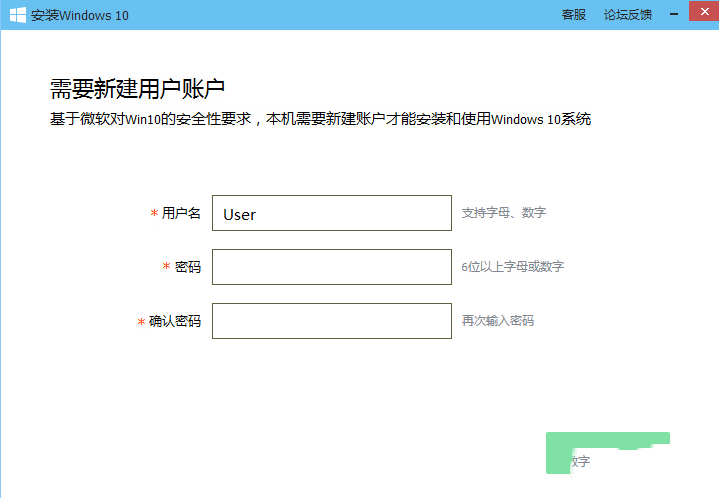
在資料備份完成後,點擊“立即安裝”則開始系統安裝;
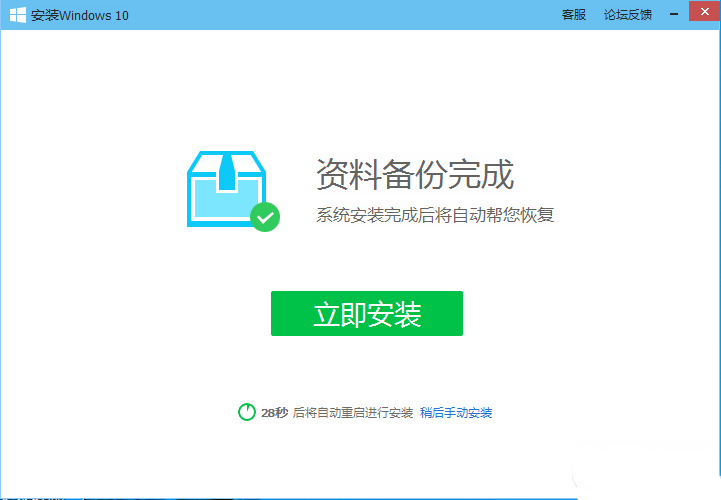
正在准備系統升級中,這又是一個漫長的過程,莫著急;
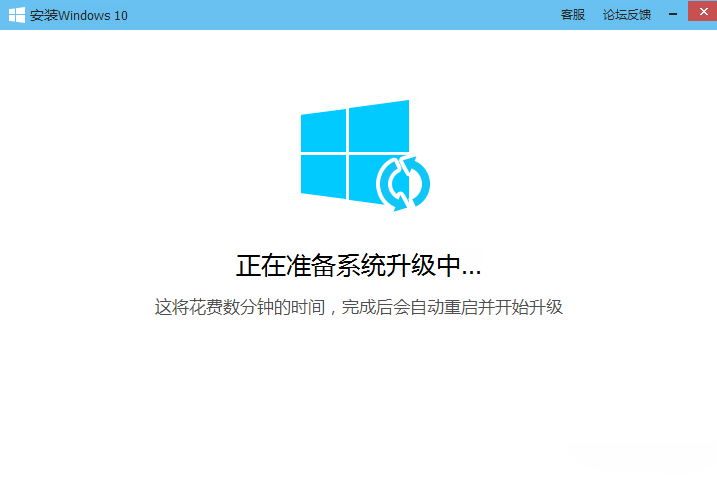
在合並、校驗完成後則開始准備安裝Windows10。
step3:系統安裝
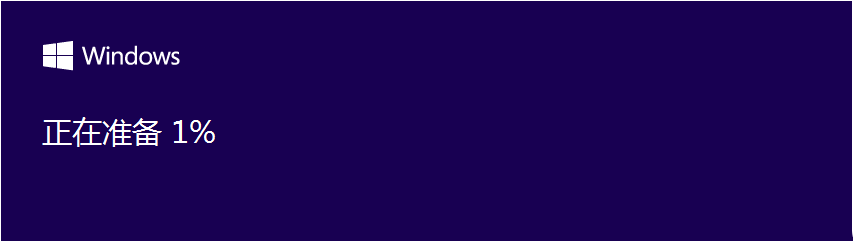
進入Windows安裝界面,正在准備...
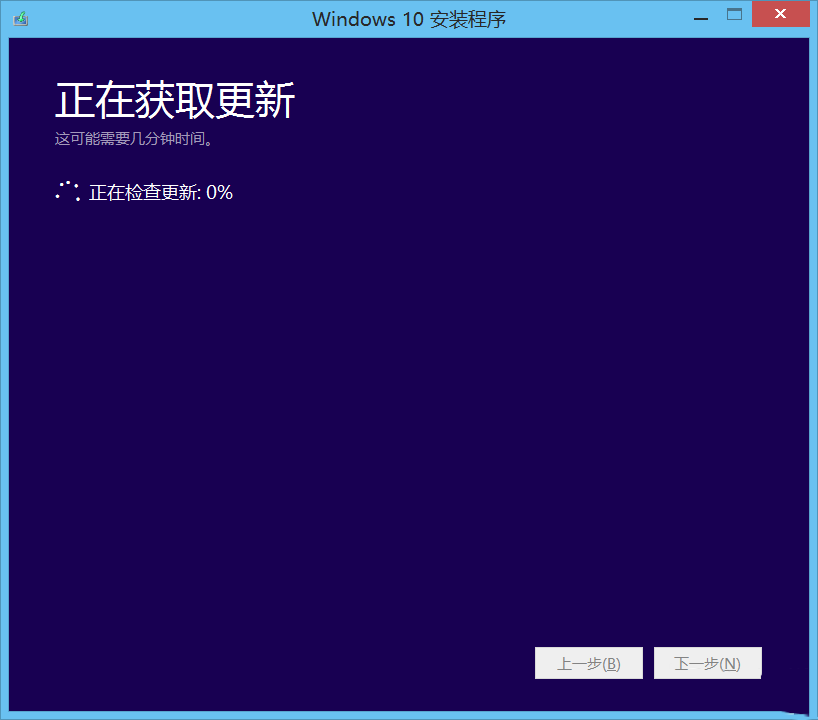
Windows正在獲取更新;
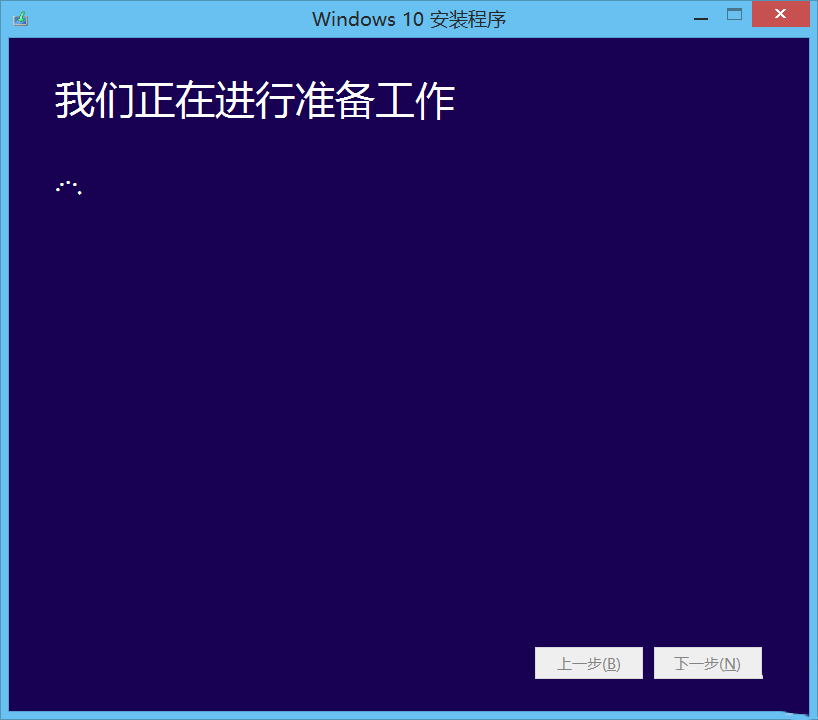
正在進行准備工作;
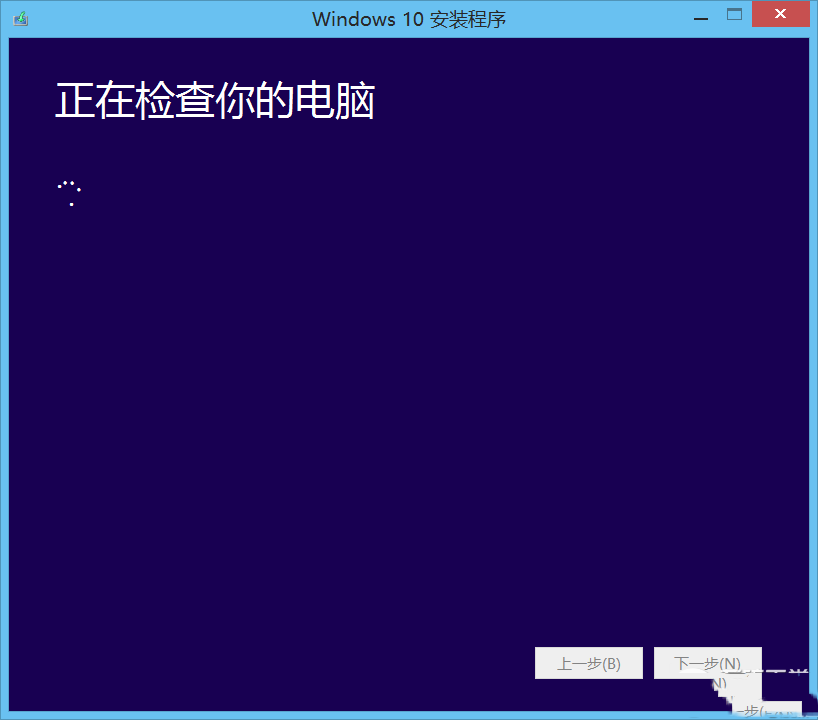
正在檢查你的電腦;
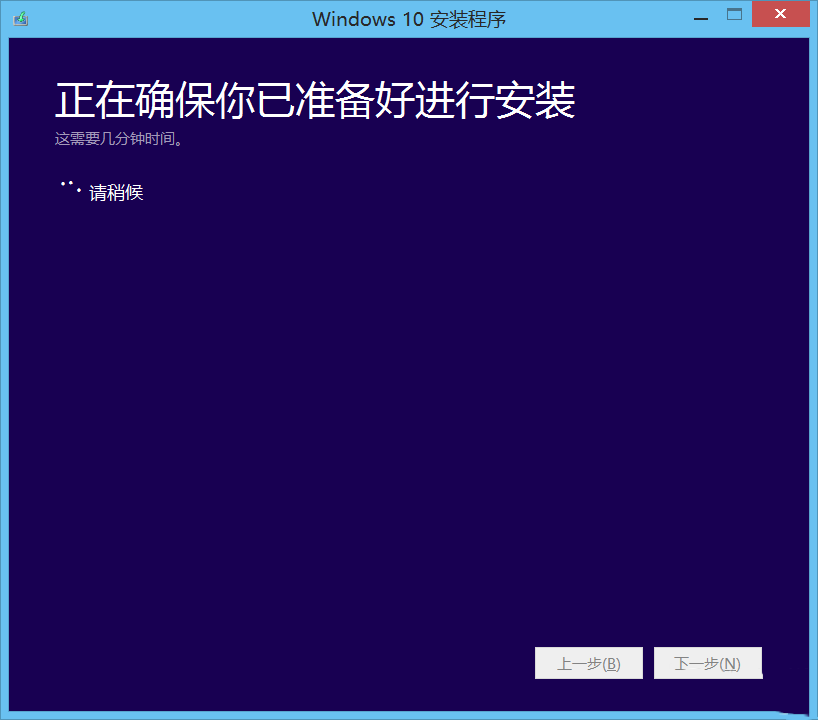
正在確保你已經准備好進行安裝;
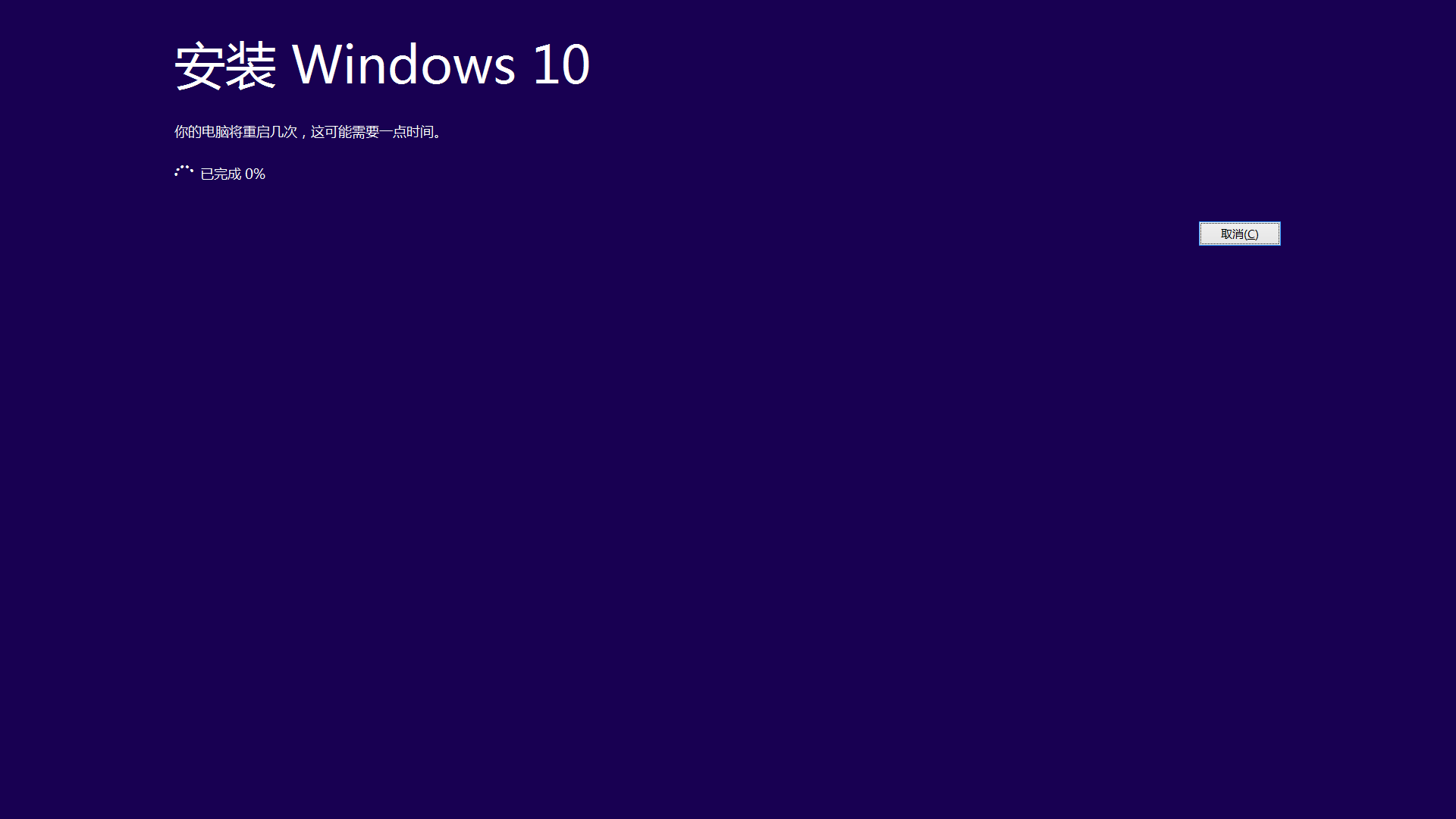
開始安裝Windows10,系統安裝過程比較漫長且會進行多次自動重啟,屬於正常現象切勿強制關機等違法操作!
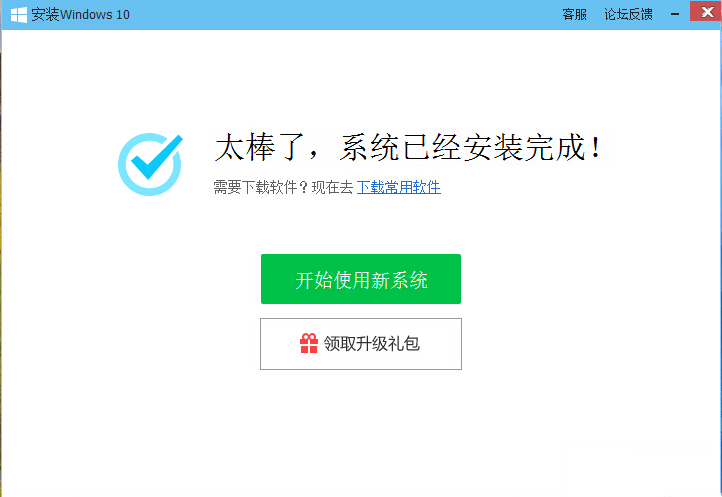
在一段時間的安裝重啟後,系統安裝完成,升級成功則進入Windows10
注意事項
如果WIN10檢測工具,檢測出不滿足升級要求要及時的進行修復
要下載最新版的電腦管家,才會有WIN10升級的功能
今天,微軟在深圳召開了WinHEC大會。在會上,微軟宣布將於今年夏天推出Windows 10正式版,屆時國內Windows 7以上的系統用戶可通過騰訊電腦管家、360安全衛士等免費升級至Windows 10。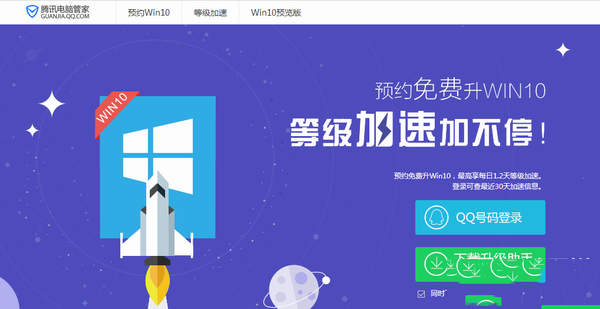
現在,騰訊已經迫不及待的推出了Windows 10免費升級助手,用戶安裝之後即可預約升級Windows 10,待Windows 10正式版推出之後,該軟件即可幫助用戶進行升級。
據說在升級之後,用戶的所有數據、軟件都會保留,驅動程序也會自動匹配。
為了吸引用戶安裝,騰訊還特地為該軟件加入了QQ升級加速功能,在2015年3月18日至8月31日,每天用QQ號登錄升級助手滿30分鐘,可獲得0.2天QQ等級加速。
那麼,這句話的意思是Windows 10正式版會在8月31日之前和我們見面?
相關閱讀:
win10好用嗎 美媒建議用戶勿安裝Win10的3大原因
win7下怎麼裝win10雙系統 win10和win7雙系統安裝圖文教程